亲爱的电脑小伙伴,你是否也有过这样的烦恼:Office安装了,可里面的Skype for Business却成了你的“隐形负担”?别急,今天就来手把手教你如何轻松卸载它,让你的电脑焕然一新!
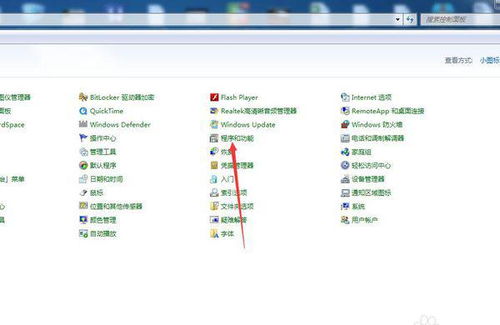
Skype for Business,这个名字听起来是不是很高端大气上档次?其实,它就是Office家族中的一员,负责视频会议、即时通讯等功能。不过,对于很多用户来说,这些功能并不是必需品,反而占用了宝贵的系统资源。


- 打开控制面板,找到“程序”或“程序和功能”。
- 在列表中找到“Microsoft Office 2016”或“Microsoft Office 2019”等Office系列软件。
- 右键点击,选择“更改”或“卸载”。
- 在弹出的窗口中,选择“添加或删除功能”。
- 找到“Skype for Business”,取消勾选,然后点击“继续”。
- 等待卸载完成,Skype for Business就成功卸载啦!
- 按下“Win + R”键,输入“appwiz.cpl”并回车。
- 在列表中找到“Microsoft Office 2016”或“Microsoft Office 2019”等Office系列软件。
- 右键点击,选择“卸载”。
- 按照提示完成卸载即可。
- 访问微软官网,下载Office官方卸载工具。
- 运行卸载工具,选择要卸载的Office版本。
- 点击“卸载”按钮,等待卸载完成。
1. 在卸载前,请确保Skype for Business没有正在进行的通话或会议。
2. 卸载过程中,请勿关闭电脑或断开网络。
3. 卸载后,如果需要重新安装Skype for Business,请从官方网站下载安装包。
卸载Skype for Business后,你的电脑会变得更加流畅,系统资源也会得到释放。同时,你还可以节省出一些磁盘空间,让电脑更加整洁。
卸载Office安装的Skype for Business,其实并没有那么复杂。只要按照上述方法操作,你就可以轻松完成。快来试试吧,让你的电脑焕然一新!